Hướng dẫn chi tiết cách xóa bình chọn Zalo trên cả điện thoại và máy tính
Nội dung bài viết
Tạo và xóa bình chọn trên Zalo là những thao tác quen thuộc khi sử dụng mạng xã hội này. Tripi sẽ hướng dẫn bạn cách xóa bình chọn trên Zalo một cách đơn giản và nhanh chóng, phù hợp cho cả máy tính và điện thoại.

1. Hướng dẫn tạo và xóa bình chọn Zalo trên điện thoại
Zalo trên điện thoại cho phép bạn tạo các cuộc bình chọn với nhiều đáp án và dễ dàng xóa chúng khi không cần thiết. Đây là lý do nhiều người lựa chọn Zalo trên điện thoại làm nền tảng chính với đầy đủ tính năng và thao tác tiện lợi.
1.1 Hướng dẫn chi tiết cách tạo bình chọn trên Zalo điện thoại
Tính năng bình chọn trên Zalo chỉ khả dụng trong các nhóm chat, không áp dụng cho cuộc trò chuyện cá nhân. Đây là công cụ hữu ích giúp bạn thu thập ý kiến từ nhiều thành viên trong nhóm một cách nhanh chóng và hiệu quả.
Bước 1: Truy cập vào nhóm chat trên Zalo, chọn mục Tùy chọn và kích hoạt tính năng Bình chọn để bắt đầu tạo cuộc khảo sát.
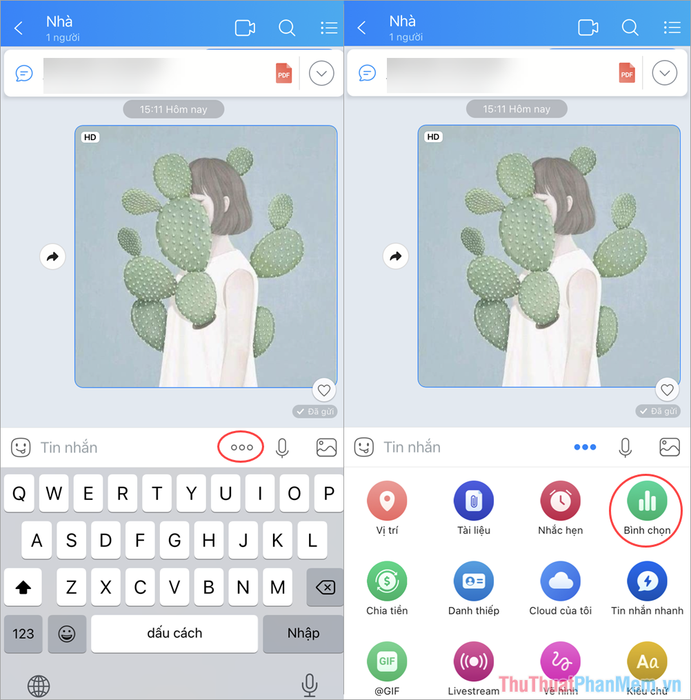
Bước 2: Để tạo bình chọn thành công, bạn cần điền đầy đủ thông tin theo biểu mẫu hiển thị. Chỉ khi hoàn tất các thông tin yêu cầu, bạn mới có thể thiết lập cuộc khảo sát thông qua tính năng bình chọn.
Sau khi hoàn tất việc điền thông tin, bạn chỉ cần nhấn Tạo để hoàn thành quá trình tạo bình chọn trên Zalo. Các thành viên trong nhóm có thể tham gia bình chọn và kết quả sẽ được hiển thị dưới dạng phần trăm (%).

1.2 Hướng dẫn chi tiết cách xóa bình chọn trên Zalo điện thoại
Các cuộc khảo sát không có thời hạn sẽ không tự động biến mất trên Zalo, đòi hỏi bạn phải thực hiện thao tác thủ công để xóa hoặc khóa bình chọn. Dưới đây là cách thực hiện:
Bước 1: Nhấn giữ vào cuộc bình chọn trong nhóm Zalo, sau đó chọn Chi tiết để mở ra các tùy chọn nâng cao liên quan đến bình chọn.
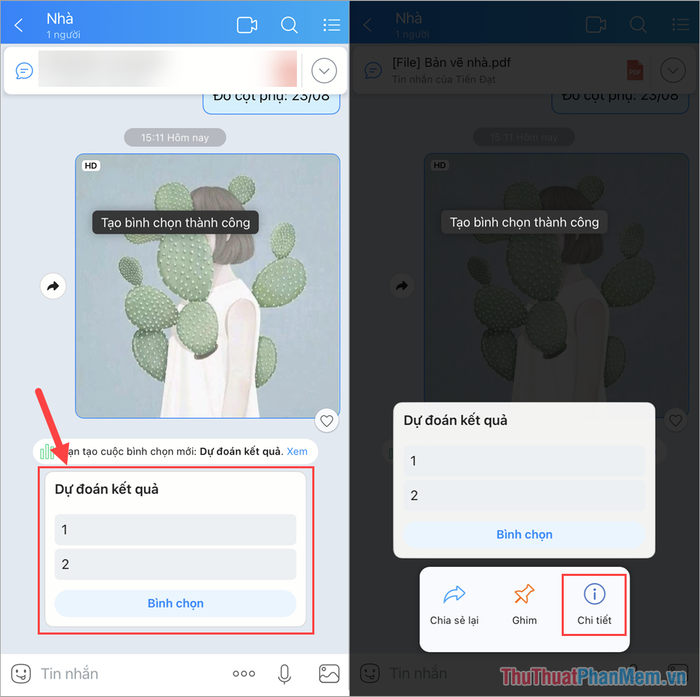
Bước 2: Để xóa bình chọn trên Zalo, bạn chọn Khóa bình chọn và xác nhận hành động này.
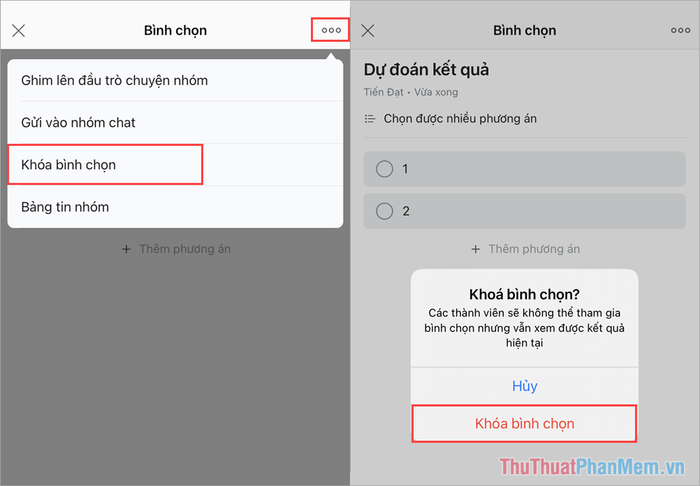
Khi khóa bình chọn trên Zalo, bạn sẽ không thể mở lại cuộc bình chọn đó. Do đó, hãy cân nhắc kỹ lưỡng trước khi thực hiện. Hệ thống sẽ lưu lại kết quả cuối cùng tại thời điểm khóa bình chọn.
Bước 3: Sau khi khóa bình chọn thành công, thông báo sẽ hiển thị trong nhóm chat Zalo. Từ thời điểm này, mọi người chỉ có thể xem kết quả mà không thể tham gia bình chọn.

Bình chọn trên Zalo không thể xóa hoàn toàn, nhưng chúng sẽ tự động trôi xuống khi có nhiều tin nhắn mới trong nhóm. Bạn chỉ cần khóa bình chọn và để chúng trôi đi, kết quả sẽ được lưu lại vĩnh viễn cho đến khi nhóm bị xóa.
2. Hướng dẫn tạo và xóa bình chọn Zalo trên máy tính
Trên nền tảng Zalo máy tính, bạn có thể dễ dàng tạo và xóa bình chọn nhờ các tính năng tích hợp sẵn. Dưới đây là các bước chi tiết để thực hiện thao tác này một cách nhanh chóng và hiệu quả.
2.1 Hướng dẫn chi tiết cách tạo bình chọn trên Zalo máy tính
Tính năng tạo bình chọn trên Zalo máy tính chỉ khả dụng trong các nhóm chat, bất kể số lượng thành viên. Các cuộc trò chuyện cá nhân không hỗ trợ tính năng này.
Bước 1: Mở cuộc trò chuyện nhóm trên Zalo, sau đó chọn Tùy chọn => Tạo bình chọn để bắt đầu thiết lập.

Bước 2: Trong cửa sổ Tạo bình chọn, bạn cần điền đầy đủ thông tin theo biểu mẫu có sẵn. Sau khi hoàn thành, nhấn Tạo bình chọn để chia sẻ bình chọn vào nhóm.
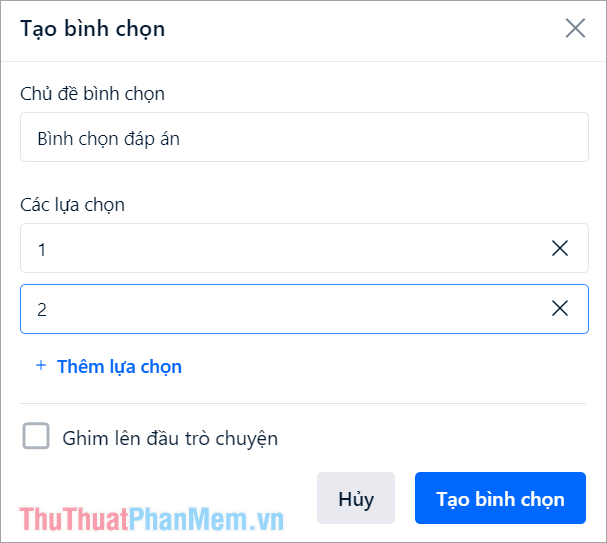
Như vậy, bạn đã hoàn thành việc tạo bình chọn trong nhóm Zalo trên máy tính một cách dễ dàng.
2.2 Hướng dẫn chi tiết cách xóa bình chọn trên Zalo máy tính
Khi bạn muốn chốt kết quả bình chọn trên Zalo và ngăn không cho người khác thay đổi kết quả, bạn cần thực hiện thao tác khóa và xóa bình chọn.
Bước 1: Tìm bình chọn trên Zalo và nhấn giữ trong 3 giây để mở các tùy chọn liên quan.
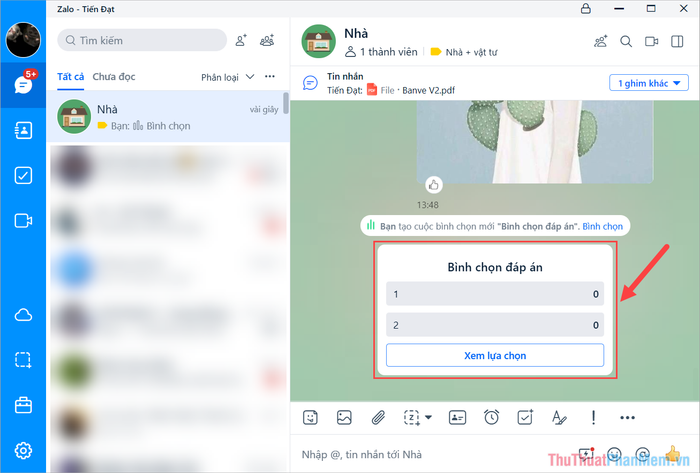
Bước 2: Trong cửa sổ bình chọn, chọn mục Tùy chọn và nhấn Khóa bình chọn để chốt kết quả tại thời điểm hiện tại.
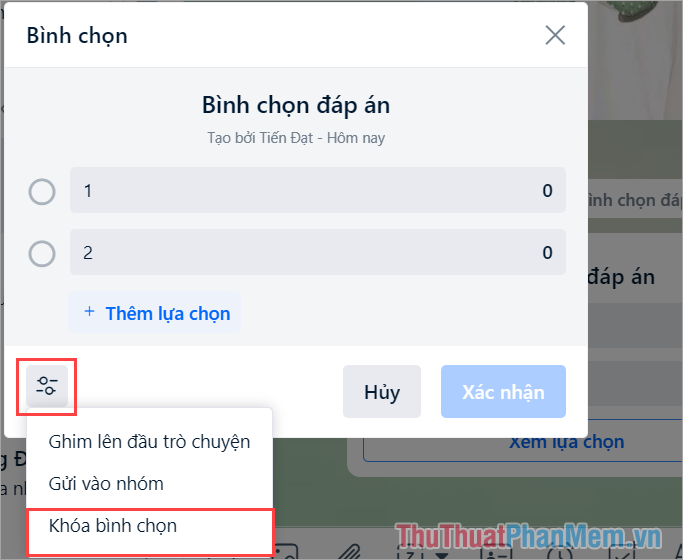
Bước 3: Khi bình chọn được khóa, nó sẽ được xóa khỏi hiển thị. Các tin nhắn mới trong nhóm sẽ đẩy bình chọn trôi đi, và không ai có thể thấy bình chọn đó nữa.

Như vậy, bạn đã hoàn thành việc xóa bình chọn trên Zalo máy tính một cách dễ dàng và nhanh chóng.
Trong bài viết này, Tripi đã hướng dẫn bạn cách xóa bình chọn trong nhóm Zalo một cách hiệu quả. Chúc bạn có những trải nghiệm tuyệt vời trên Zalo!
Có thể bạn quan tâm
![[Tặng App] Cơ hội nhận ứng dụng bản quyền miễn phí cho iPhone, iPad vào ngày 13/7/2014](/blog/_next/image?url=https%3A%2F%2Fgcs.tripi.vn%2Fpublic-tripi%2Ftripi-feed%2Fimg%2F486745dri%2Fanh-mo-ta.png&w=3840&q=75)
[Tặng App] Cơ hội nhận ứng dụng bản quyền miễn phí cho iPhone, iPad vào ngày 13/7/2014

Hơn 100 mẫu trang trí bảng tổng kết ấn tượng và sáng tạo

10 Ý tưởng tuyệt vời để tận hưởng thời gian rảnh rỗi

Top 7 quán karaoke tuyệt vời tại Cần Thơ

10 huyền thoại khúc côn cầu trên băng vĩ đại nhất lịch sử


